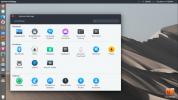Kako popraviti kako Steam igre ne rade s Nvidijom na Linuxu
Klijent Steam ima problema s igranjem nekih igara Linux s grafičkim karticama Nvidia ako operativni sustav na koji je instaliran nema instalirane 32-bitne grafičke knjižnice. Razlog? Iako je aplikacija Steam 64-bitna, mnoge se videoigre u trgovini Steam ne pokreću u 64-bitnim. Umjesto toga, oni se u velikoj mjeri oslanjaju na stare 32-bitne grafičke knjižnice kako bi ispravno radile.
Ako to pokušavate igrati Steam igru na vašem Nvidia PC računalu s Linuxom, samo da vidite kako se pojavljuju pogreške, mogli bi vam nedostajati ove kritične 32-bitne biblioteke. Slijedite dalje i naučite kako natjerati klijenta Steam na 32-bitne igre na Linuxu!
1. metoda - instalirajte 32-bitne biblioteke za grafičke kartice
Primjena Steam klijenta u Linuxu u većini je slučajeva jednostavna poput instaliranja različitih 32-bitnih biblioteka dostupnih u distribucijskim softverskim spremištima.
Pokretanje postupka 32-bitne instalacije knjižnice zahtijeva otvaranje prozora terminala. Da biste pokrenuli sesiju naredbenog retka na radnoj površini Linux, pritisnite
Ctrl + Shift + T ili Ctrl + Alt + T na tipkovnici.Nakon što je prozor terminala otvoren i spreman za upotrebu, slijedite dolje navedene upute naredbenog retka na temelju Linux distribucije koju trenutno koristite.
Napomena: Ako nabavite ove 32-bitne biblioteke, morat ćete koristiti najnoviju verziju grafičkih upravljačkih programa GPU-a. Imajte na umu da su to vlasnički grafički upravljački programi. Ovi se problemi ne bi trebali pojaviti pri korištenju open-source GPU upravljačkih programa, jer se 32-bitne biblioteke obično odmah instaliraju.
Ubuntu
Ubuntu Linux vjerojatno je jedina distribucija Linuxa koja onemogućava ne postojanje 32-bitnih Nvidia knjižnica, sve dok su instalirani vlasnički upravljački programi. Dakle, ako Steam odbije pokretati, možda ćete trebati ažurirati upravljački program.
Najbolji način za dobivanje najsuvremenijih Nvidia upravljačkih programa na Ubuntu je korištenje vanjskog softvera PPA. Uz ovaj PPA omogućit ćete mnogo novija izdanja Nvidia upravljačkih programa koja Ubuntu ne isporučuje prema zadanim postavkama, što bi trebalo riješiti probleme na koje nailazite sa Steamom.
Da biste omogućili PPA, otvorite prozor terminala pritiskom na Ctrl + Alt + T ili Ctrl + Shift + T na tipkovnici. Odatle zalijepite dvije naredbe u prozor naredbenog retka.
sudo add-apt-repository ppa: grafički upravljački programi / ppa
sudo apt update
Kad su instalirana softverska spremišta, pritisnite Alt + F2 otvoriti aplikaciju za brzo pokretanje. Zatim zalijepite kôd dolje da otvorite softver i ažuriranja.
software-svojstva-gtk 
Pronađite "Dodatni upravljački programi" i prebacite se s Nvidia upravljačkog programa koji trenutno pokrećete na jedan na ažuriranom popisu. Zatim ponovno pokrenite i pokušajte ponovo Steam. Sve bi trebalo funkcionirati sjajno!
Debian
Instalacija upravljačkih programa Nvidia na Debian Linuxu ne osigurava uvijek postavljanje 32-bitnih knjižnica što može uzrokovati Steam probleme s igrama. Ovim putem za Nvidia GPU upravljačke programe jest samo instalirati 32-bitni paket koji se brine za to.
Za početak, nabavite korijensku ljusku koristeći Su naredba. Ili, ako imate sudo postavite, umjesto toga upotrijebite.
su -
Ili
sudo -s
Uz korijen, koristite apt-get alat za upravljanje paketima za instaliranje 32-bitnog paketa potrebnog za ispravno pokretanje Steam s Nvidia GPU-ovima.
apt-get install libgl1-nvidia-glx: i386 -y
Nakon instaliranja ove biblioteke, ponovno pokrenite Steam i sve bi trebalo raditi!
Arch Linux
Zajednica Arch Linuxa obavlja izvrstan posao pružanjem alata za postavljanje 32-bitnih grafičkih biblioteka kako bi Steam radio u najboljem redu. Za početak instalirajte vlasnički pogonitelj Nvidia na vašem sustavu Arch Linux pomoću Pacman menadžera paketa (ako već niste).
sudo pacman -S nvidia-vozač
Zatim se pobrinite za sve 32-bitne Nvidia knjižnice koje koriste Pacman.
sudo pacman -S lib32-nvidia-utils
Niste radili? Možda ćete trebati instalirati različite Nvidia GPU upravljačke programe. Pronađite informacije o tome ovdje.
Fedora
Na Fedora Linuxu postoji nekoliko različitih načina za pristup knjižnicama potrebnim za zaustavljanje problema s različitim Steam igrama. Za početak, shvatite da Fedora ne isporučuje pristup Nvidia upravljačkim programima. umjesto toga, morate omogućiti RPM Fusion slijedeći naš vodič. Nakon što je spremljeno RPM Fusion softversko spremište i spremno za rad, napravite sljedeće:
sudo dnf instaliraj xorg-x11-drv-nvidia akmod-nvidia nvidia-driver
Zatim postavite 32-bitne biblioteke instaliranjem paketa ”xorg-x11-drv-nvidia-libs.i686 ″.
Xorg-X11-DRV-nvidia-libs.i686
Ako imate drugačiji stil grafičke kartice Nvidia koji zahtijeva drugačiji upravljački program, pročitajte ovdje RPMFusion vodič.
OpenSUSE
Ako ste upravljački program Nvidia instalirali na OpenSUSE Linuxu iz službenog spremišta softvera, to biste već trebali biti izvođenje najnovijih 32-bitnih grafičkih knjižnica koje omogućuju Steamu rad prilikom njihovog uključivanja automatski. Imate li još problema? Razmislite o deinstaliranju upravljačkih programa, ponovnom pokretanju, a zatim ih ponovno instalirajte. Ili pokušajte nabaviti noviju verziju izravno od Nvidia, jer uključuju i 32-bitne biblioteke za kompatibilnost sa Steamom i ostalim 32-bitnim ovisnim aplikacijama na Linuxu.
Druga metoda - instalirajte Flatpak verziju Steam-a
Ako metoda instaliranja različitih grafičkih knjižnica Nvidia ne popravlja Steam za vas, drugi način da se riješi ovaj problem je prelazak na Flatpak verziju Steam-a. Zašto? Pa, kad se Steam instalira iz Flatpaka, sve se Nvidijine biblioteke automatski instaliraju i kroz sustav Flatpak, osiguravajući da se sve igre odvijaju besprijekorno.
Napomena: da biste instalirali Flatpak izdanje Steam-a, prvo morate pokrenuti Flatpak vrijeme izvođenja. Da biste pokrenuli vrijeme izvođenja, slijedite naš detaljni vodič o toj temi.
Instalirajte aplikaciju Steam Flatpak zajedno s raznim Nvidia GPU bibliotekama potrebnim da biste je pokrenuli naredbama u nastavku.

flatpak daljinski dodaj - ako ne postoji plamenica https://flathub.org/repo/flathub.flatpakrepo flatpak instalirati flathub com.valvesoftware. para
Nakon završetka instalacije, pokrenite Steam i igre bi se trebale pokrenuti bez problema na vašem Nvidia GPU sustavu!
traži
Najnoviji Postovi
Kako modernizirati Ubuntu s temom GTK Flattiance
Tradicionalna Ubuntu GTK tema postoji zauvijek i nekako je datirana...
Kako instalirati temu Evopop GTK na Linux
Projekt Solus poznat je po lijepom dizajnu i upotrebi ukusnih tema....
Kako instalirati na Mac Mac Tema ikone La Capitaine Icon na Linux
Volite Mac OSX, ali na Linuxu? Razmislite o prelasku vaše trenutne ...